Win10卸载显卡驱动步骤如下:
1、右击此电脑图标,选择管理。打开计算机管理窗口,选择设备管理器,右侧找到并展开显示适配器
2、如果未安装显卡驱动就会出现黄色感叹号,右击显卡名称,选择属性
3、点击下方的卸载设备,勾选删除此设备的驱动程序软件复选框,点击卸载即可
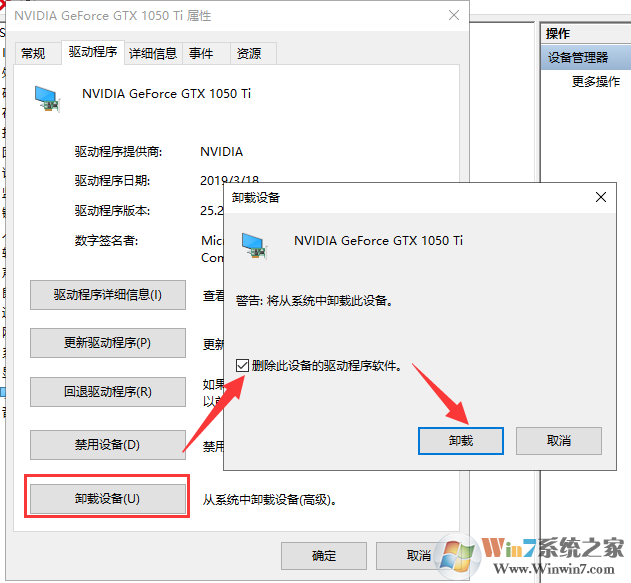
这样卸载之后就驱动就删除干净了,如果你还想要重装,可以使用在线搜索驱动来解决,或是使用其它驱动软件来安装驱动程序。
、选择自动搜索,如果有显卡驱动光盘的话最好选择浏览查找驱动
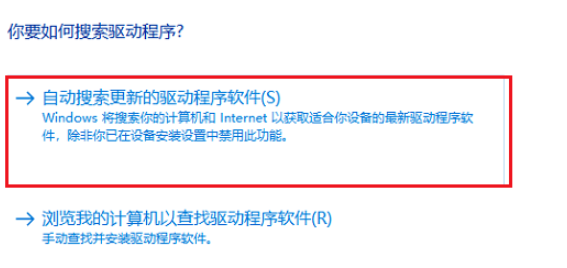
以上就是小编和大家分享的关于Win10驱动的卸载方法,同时也适用于其它驱动哦。